Как да се свържете и да конфигурирате рутер (маршрутизатор) ZYXEL keenetic Lite на III
Как да се свържете рутера
Има едно важно правило. относно настройките на маршрутизатора: това трябва да се направи, като го свържете към вашия компютър или лаптоп, не е чрез WiFi. Затова, нека се свърже рутера:
- Основните видове са пускането на другите, ние сме вече ненужно.
- Храна - тук трябва да се свържете захранването и натиснете бутона. Предни индикаторът на захранването свети, това е добре.
- Интернет - вие трябва да включите в интернет кабела и индикаторът на предния панел захранването ще светне.
- Уредът идва снабден с накъсо. Необходимо е да се единия си край за задаване на една от четирите конектори (1-4), втората мрежова карта на компютъра.
Възстановяване на фабричните настройки
За да направите това в страничния панел има специален бутон за нулиране на настройките. Вземете който и да е обект, по-тънък и да го задуши. Основното, което внимателно, за да не се счупят. Освен това, той е длъжен да държи до светлинният индикатор мига. Сега нека да отидем и очакваме с нетърпение. Минута по-късно, рутера ще се рестартира. и настройки ще се върнат към стандарта. Когато е на рутера трябва да се захранва.
Желателно е да използвате тази функция, ако го направите или не е настроено правилно и достъп до глобалната мрежа вече работи правилно или не работи. След това се върнете към фабриката най-удобният вариант.
Как да стигнем до уеб интерфейса
Сега ще ви предложат бърза настройка, но не го правят. Веднага отидете на Уеб конфигуратора. Първата стъпка е създаване на нова парола. Въвеждаме и натиснете бутона "Прилагане".
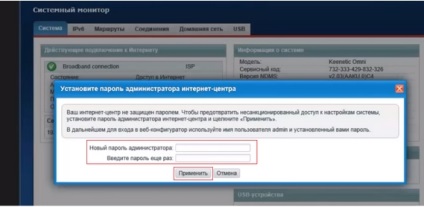
След презареждането на страницата, за да отворите прозореца за вход. Тя трябва да попълните потребителското име "Администриране", а паролата е вашият нов съответно.
Ако веднага след свързване на рутера към компютъра ви има достъп до интернет, след което доставчикът използва най-лесният - Динамичен тип връзка. След това е необходимо да се създаде безжичен интернет и всички. И ако не, след това да използвате по-сложна. В долния панел икона във формата на топка, тя ще трябва да кликнете и да пристъпи към конфигурацията на Интернет връзка.
За да настроите различни видове връзки - на уеб страницата, за да изберете раздел PPPoE / VPN и натиснете бутона "Добави връзка".
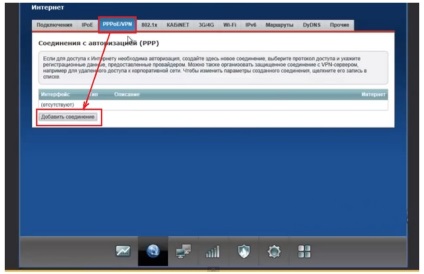
Създаване PPPOE
Това е най-често използваният тип връзка. За да настроите да попълните следните полета:
- Тип - от падащия списък изберете PPPoE.
- Свързване чрез - тук ние избираме нашия интерфейс високоскоростна връзка (ISP).
- Потребителско име - име, което е предвидено ISP. Тя трябва да се предписва в договора, ако не друго, посъветвайте се с Вашия доставчик.
- Парола - осигурява на доставчика, за да изглежда в договора.
- Параметри Настройки IP - ние трябва автоматично.
- Остава да се запази цялата конфигурация и натиснете прилага.
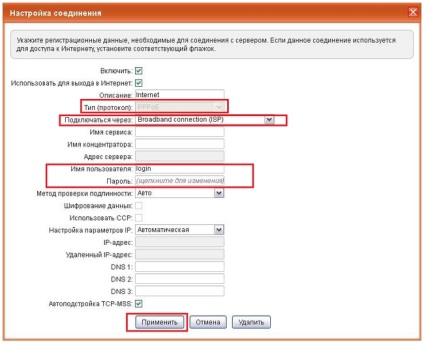
Конфигуриране на PPTP
Това също е популярен тип връзка. Нейната функция - с помощта на VPN. За да го конфигурирате, попълнете полетата:
Конфигуриране на L2TP
Това е една от новия тип, който е почти идентичен с PPTP. настройки:
Нулиране на настройките на маршрутизатора
настройки за Wi-Fi на рутера
Интернет създаде, че е време да изберете WiFi. Посочете името на мрежата и да зададете парола. За да направите това, отворете раздела за WiFi, който е в долния панел (с икона ивици).
В точката за достъп, за да попълните следните полета:
- Име на мрежата - тогава можете да напишете всичко, което искате.
- Мрежова сигурност - изберете WPA2-PSK, това е най-добрият вид на защита.
- ключ мрежа - измисли някоя парола, но е по-трудно, така че да не са свързани съседи.
- Channel - Auto.
- В останалата част от областта да се докоснат не по-добре е необходимо.
- Когато всичко е пълна ние кликнете - Apply.

Това е всичко завърши с настройките на рутера.
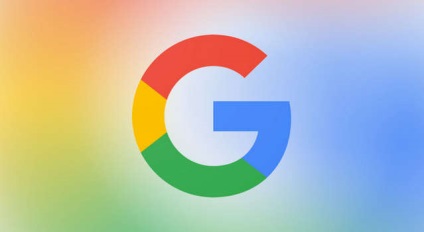

Каква е операционната система? Видове операционни системи
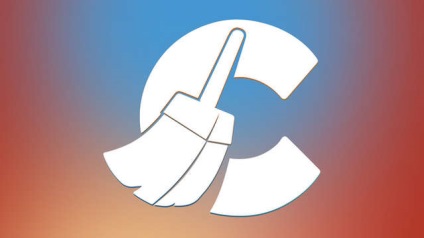
Ccleaner - как да почистите вашия компютър от прах?
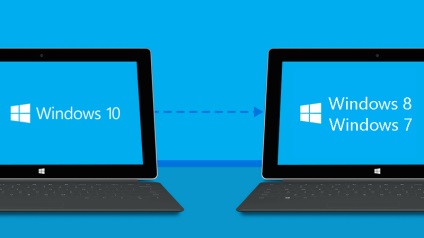
Как да се върнете, Windows 10 или Windows 7 8.1

Акаунти и семейна безопасност на Windows 10

Как да се коригират грешки и isdone.dll unarc.dll

Как да се регистрирате Yandex Mail
Свързани статии

